Antes de conocer el software GetDataBack, primero aprendamos algo útil sobre NTFS. Bueno, NTFS es la abreviatura de New Technology File System, que es el sistema de archivos estándar de los sistemas operativos Microsoft Windows.
En otras palabras, NTFS es el formato predeterminado para Windows y la mayoría de las unidades no extraíbles.
Por lo tanto, puede ver que muchos programas de recuperación de datos de discos duros externos recuperan la función de recuperación de datos NTFS, incluido GetDataBack. Bueno, si no desea usar GetDataBackup para recuperar archivos, puede usar otro software de recuperación de datos para NTFS. Por lo tanto, este artículo habla sobre GetDataBack NTFS y sus alternativas principalmente.

Software GetDataBack
Tal como lo muestra su nombre, puede recuperar datos perdidos o eliminados utilizando Runtime GetDataBack en Windows 7/8/10. Su amplio apoyo de recuperación de NTFS, FAT, exFAT, EXT, APFS y HFS+ atrae a muchos usuarios.
Además, una vez que obtenga una clave de licencia de GetDataBack, puede obtener actualizaciones de por vida para 3 versiones del programa, incluidas GetDataBack para NTFS, GetDataBack para FAT y GetDataBack Simple.
Puede ejecutar este programa para recuperar datos en todos los discos duros, disquetes, SSD, tarjetas flash y unidades USB.
Además, GetDataBack permite a los usuarios recuperar todo tipo de tipos de datos con operaciones ultrarrápidas.
Ventajas:
Desventajas:

Si desea obtener otro software de recuperación de datos similar a precios razonables, aquí hay algunas recomendaciones que puede consultar. Bueno, también puede recuperar datos de NTFS y otros discos duros.
Recuperación de datos de Aiseesoft está diseñado para laicos que no tienen experiencia en recuperar datos antes. Puede obtener muchas funciones potentes desde una interfaz bien diseñada.
El software de recuperación de datos del disco duro ha simplificado todas las operaciones en varias opciones. Por lo tanto, es bastante fácil recuperar datos perdidos o eliminados con Recuperación de datos.
Paso 1Lanzar recuperación de datos
Descargue e instale gratis Aiseesoft Data Recovery en su computadora con Windows. Cuando inicia el programa alternativo GetDataBack, puede obtener 2 preguntas en su interfaz principal.
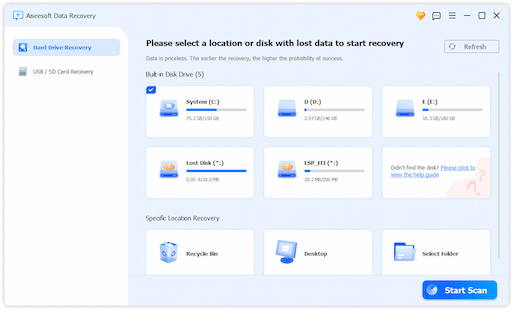
Paso 2Elija el tipo de datos y la unidad de disco para escanear
Siga sus instrucciones en pantalla para seleccionar el tipo de datos y la ubicación que desea recuperar. Conecta el disco duro externo a tu computadora si es necesario. Está bien si marca todos los elementos.
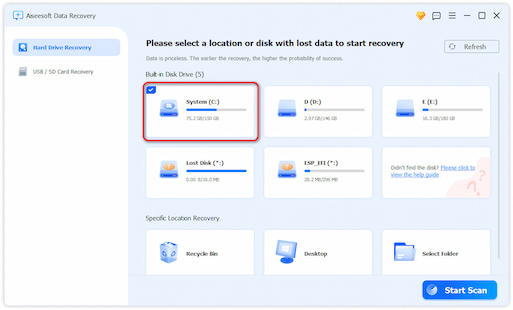
Paso 3Escanear los datos eliminados
Haga clic en el botón "Escanear" en la esquina inferior derecha para realizar un escaneo rápido. Antes, puede obtener todos los archivos disponibles en categorías. Abra una carpeta para comprobar su contenido.
Si no puede encontrar el archivo de destino, puede elegir "Análisis profundo" en su lugar. Por supuesto, este último toma más tiempo para completar el proceso de escaneo profundo.
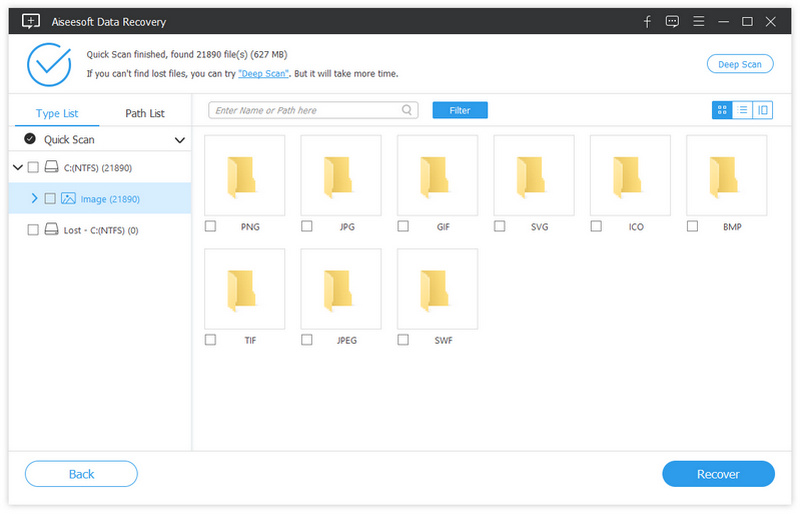
Paso 4Recuperar datos de forma selectiva
Para encontrar un archivo rápidamente, puede usar la función "Filtro" en la parte superior. Simplemente ingrese su nombre o palabra clave en el motor de búsqueda, luego haga clic en "Filtro" para activar esta función.
Además, puede obtener una vista previa de cada archivo en detalle. Por último, haga clic en "Recuperar" para recuperar los datos seleccionados de forma rápida y sencilla.
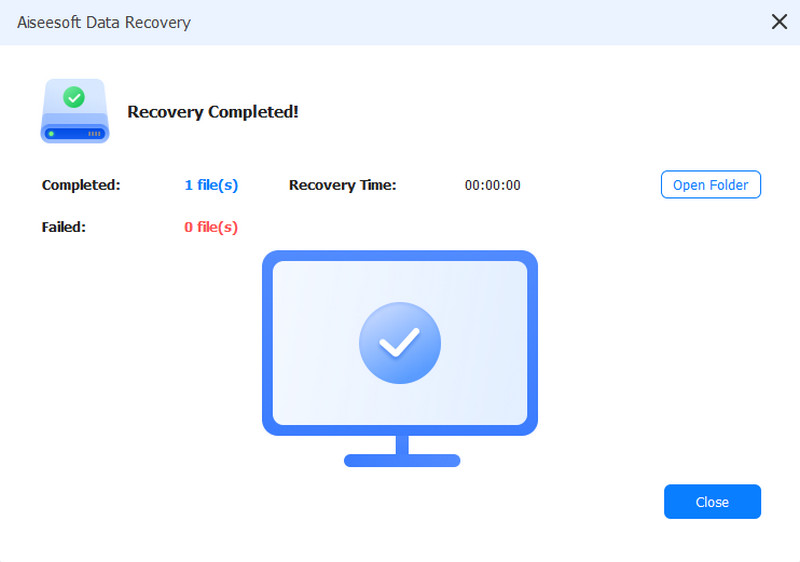
Recuva funciona en plataformas Windows y Linux. Puede recuperar datos de la Papelera de reciclaje de Windows o USB después de la eliminación. Bueno, Recuva ofrece versiones gratuitas y profesionales. Por lo tanto, si desea recuperar archivos simples, puede probar directamente su servicio gratuito de recuperación de datos.
Ventajas:
Desventajas:

PhotoRec permite a los usuarios recuperar fotos y otros archivos de los discos duros. Es un programa de recuperación de datos gratuito y de código abierto. Por lo tanto, puede usar PhotoRec para recuperar archivos perdidos de forma gratuita en las plataformas Windows, Mac y Linux.
Ventajas:
Desventajas:

¿Cuál es el mejor software de recuperación de datos que es similar a GetDataBack?
| Recuperación de datos de Aiseesoft | Recuva | PhotoRec | |
|---|---|---|---|
| Sistema operativo compatible | Windows | Windows, Linux | Windows, Mac, Linux |
| Recuperar datos de discos duros externos | √ | √ | √ |
| Escaneo rápido y escaneo profundo | √ | √ | X |
| Recupera datos y exporta con una variedad de formatos de salida | √ | √ | X |
| Interfaz simple y amigable | √ | X (No lo suficientemente intuitivo) | X (usar una interfaz de herramienta de línea de comandos) |
Tu puedes necesitar: Cómo escribir en una unidad NTFS en Mac
De las comparaciones anteriores, es fácil obtener el resultado de que Aiseesoft Data Recovery es la alternativa ideal de GetDataBack tanto para principiantes como para profesionales. Ya no es necesario buscar la versión crack de GetDataBack. Porque Data Recovery ofrece potentes herramientas de recuperación de datos a un precio mucho más económico. ¿Quieres saber qué tan bueno es? ¡Simplemente descarga gratis y pruébalo ahora mismo! Por supuesto, si tiene algún otro buen suplemento, no dude en contactarnos.